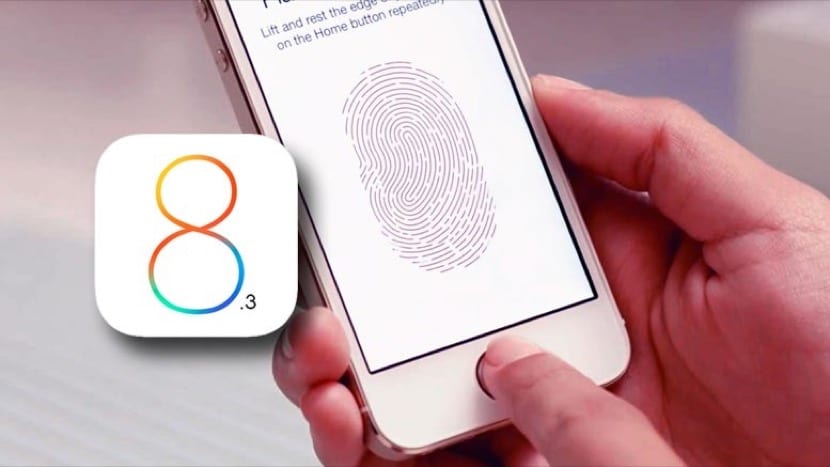
iOS 8.3, che è arrivato sui nostri dispositivi la scorsa settimana, ci offre una nuova funzione che ci permette di scaricare applicazioni gratuite senza la necessità di inserire la nostra password. Questa nuova possibilità è particolarmente utile per chi ha figli, ad esempio. Attivando questa opzione, il più piccolo della nostra famiglia potrà farlo scarica qualsiasi app che li interessa senza dover conoscere la password e senza il pericolo che un importo venga addebitato sulla nostra carta.
Ti tornerà utile anche nel caso in cui, come me, hai un dispositivo iOS senza Touch ID. Se non abbiamo Touch ID dovremo inserire la nostra password ogni volta che andremo a scaricare un'applicazione e questo può essere un po 'fastidioso. Attivando l'opzione di non richiedere la password vinceremo con comodità e velocità.
Come attivare la funzione Non richiedere password
Questa opzione può essere trovata nelle impostazioni di iTunes Store e App Store e, sebbene sia un po 'nascosta, qui ti mostriamo come attivarla.
- Stava andando a Impostazioni / Touch ID e codice
- Presentiamo il nostro password
- Disattiviamo iTunes e App Store
- Andiamo a Impostazioni / iTunes e App Store
- Abbiamo continuato a giocare Impostazioni della password
- Contrassegniamo Richiesta dopo 15 min
- In DOWNLOAD GRATUITI, deseleziona Richiedi password
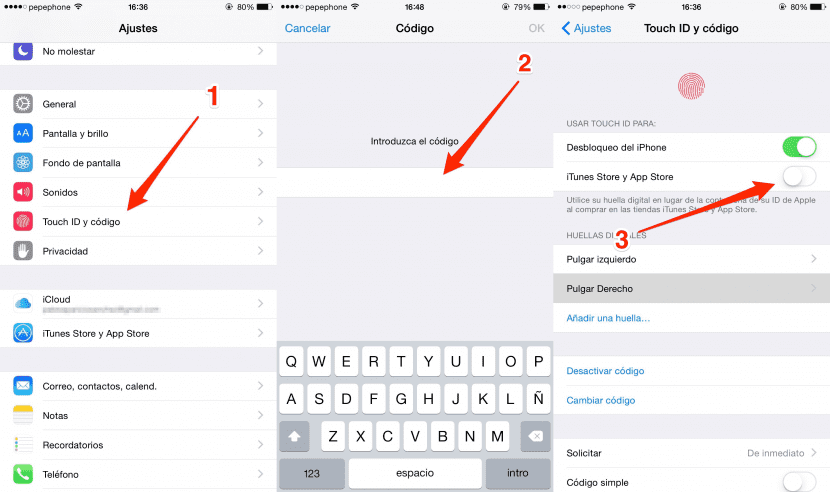
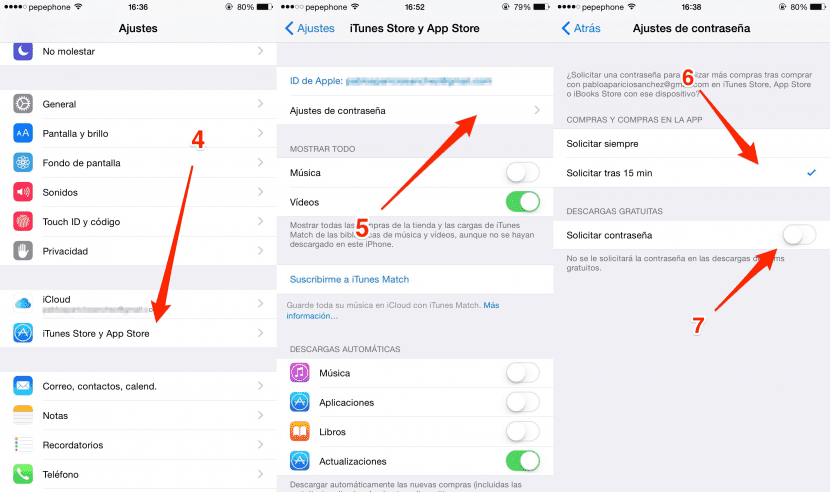
In questo modo disattiveremo la richiesta della password su iPhone con Touch ID. Se quello che abbiamo è un file iPhone / iPad senza Touch ID, faremo lo stesso percorso, ma partendo dal punto numero 4.
Attivare questa opzione non ha molto senso per quelli di noi che hanno Touch ID e funziona per noi praticamente il 100% delle volte, ma lo è una svolta per tutti coloro che non hanno Touch ID sul loro dispositivo o li fallisce a causa delle mani o dei cuscinetti bagnati che cambiano costantemente la pelle per il loro lavoro. Non smettere di provare questa funzione se ti trovi in uno dei casi precedenti.

Bene, ho l'iPhone 6 con TouchID e mi sembra utile. Dopo ogni riavvio, al primo acquisto che fai devi mettere la password sì o sì, cioè alla fine finisco quasi sempre per mettere la password ed è un rompicoglioni.
Sarà sempre un problema inserire una password per scaricare contenuti gratuiti, quindi questo suggerimento è molto apprezzato 🙂
Graciaaaaaaaaas, non sapevo come farlo <3